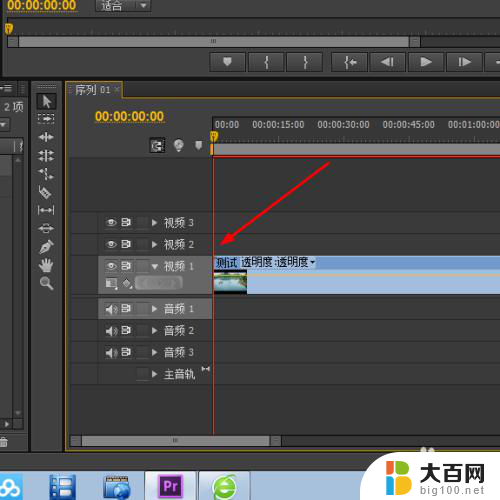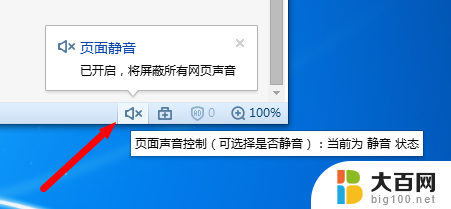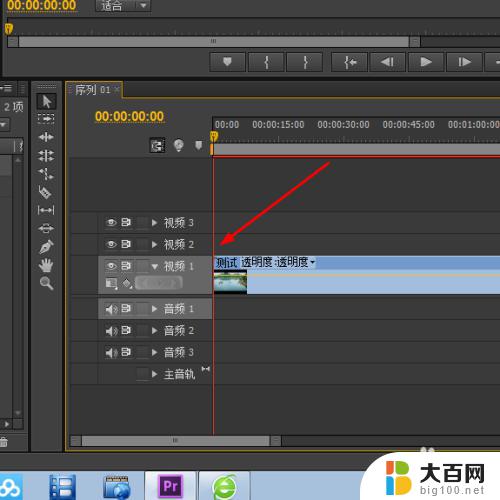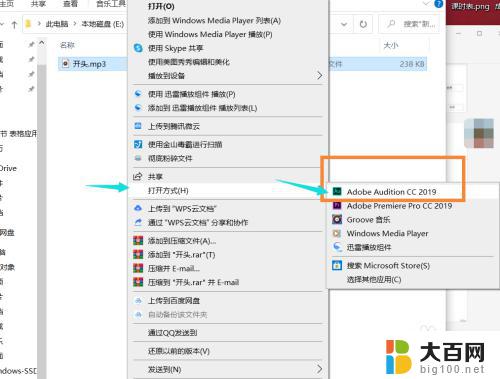剪映怎么关掉原声 剪映如何去除视频原声
更新时间:2024-03-12 16:47:01作者:yang
在视频编辑过程中,有时候我们需要去除原声,让画面更加专业和清晰,对于使用剪映这款编辑软件的用户来说,如何去掉视频的原声可能是一个常见的问题。不过剪映提供了简单的操作步骤,让用户可以轻松地去除视频的原声,让画面更加干净和精致。接下来我们就来看看剪映怎么关掉原声,以及如何去除视频原声的具体操作方法。
具体方法:
1.首先,在手机桌面上,打开【剪映】应用。
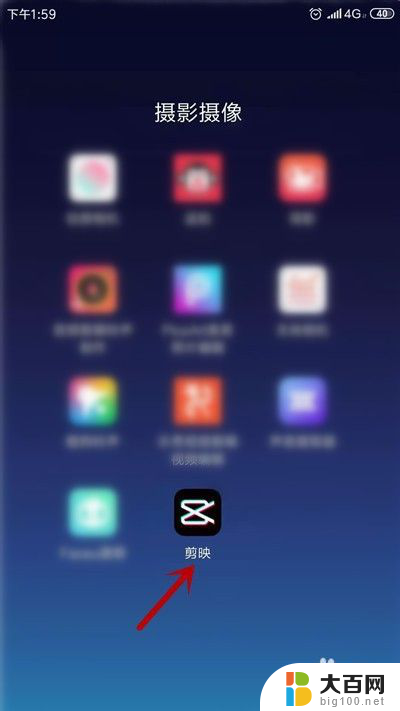
2.进入主界面,点击【开始创作】选项。
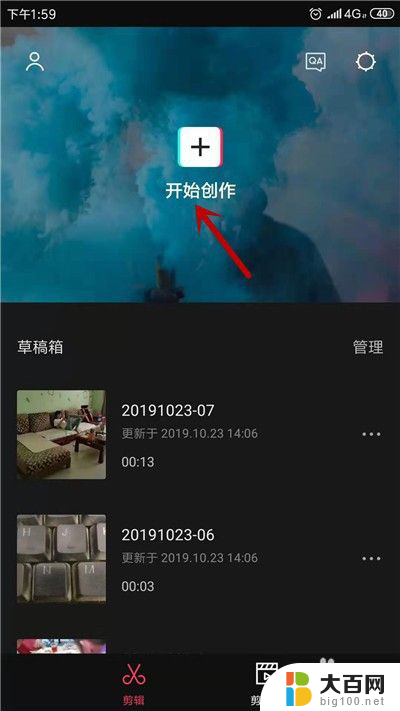
3.选择要消除原声的视频,点击【添加到项目】。
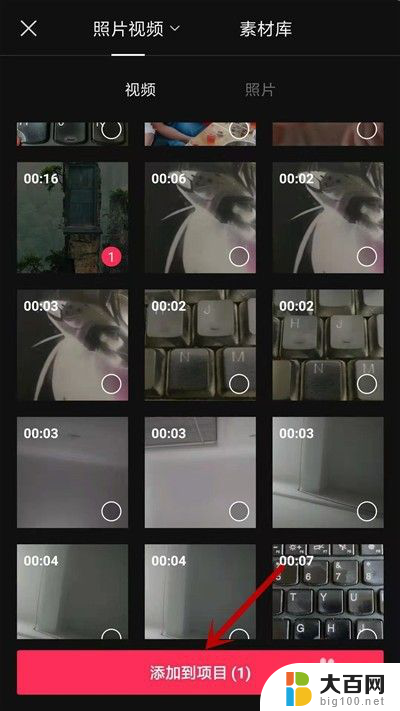
4.进入剪辑界面,找到【关闭原声】选项并点击。
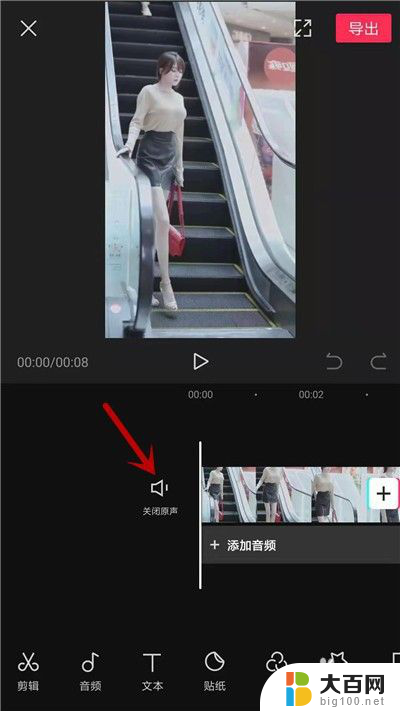
5.接下来就会提示【原声已全部关闭】,如图。
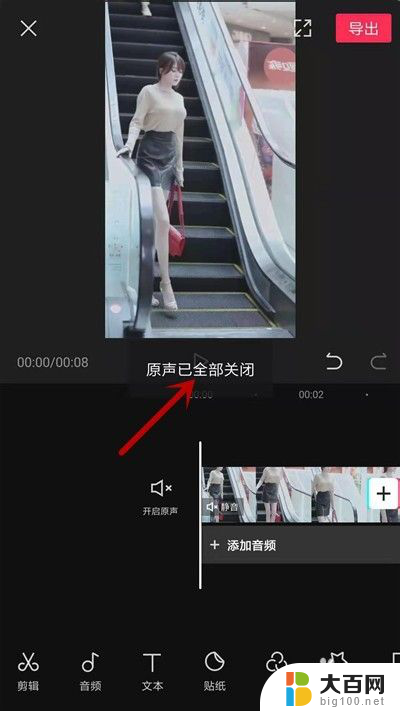
6.关闭后,点击下方的【音频】重新添加音乐。
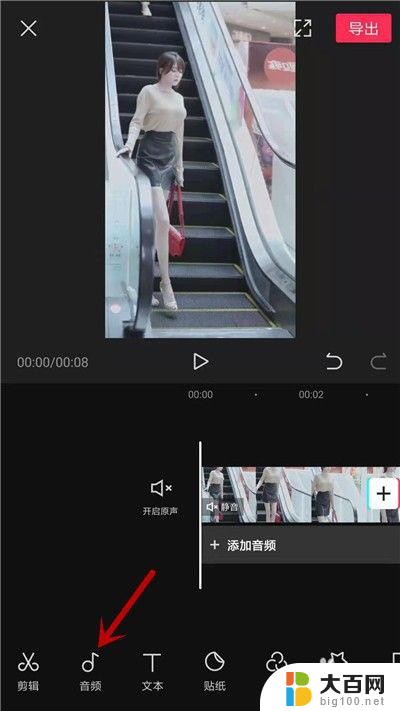
7.最后,点击右上角的【导出】选项保存视频。
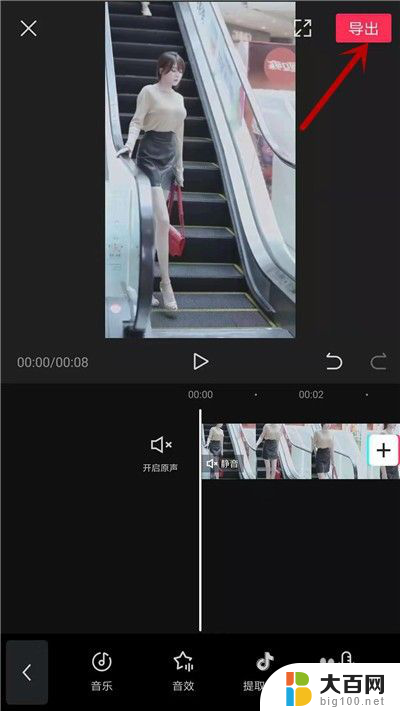
以上就是如何在剪映中关闭原声的全部内容,如果还有不清楚的用户,可以参考以上小编的步骤进行操作,希望对大家有所帮助。